Tentang KamiPedoman Media SiberKetentuan & Kebijakan PrivasiPanduan KomunitasPeringkat PenulisCara Menulis di kumparanInformasi Kerja SamaBantuanIklanKarir
2025 © PT Dynamo Media Network
Version 1.103.0
Konten dari Pengguna
2 Cara Menggunakan Rumus COUNTIF di Excel
26 Maret 2024 17:22 WIB
·
waktu baca 3 menitTulisan dari How To Tekno tidak mewakili pandangan dari redaksi kumparan
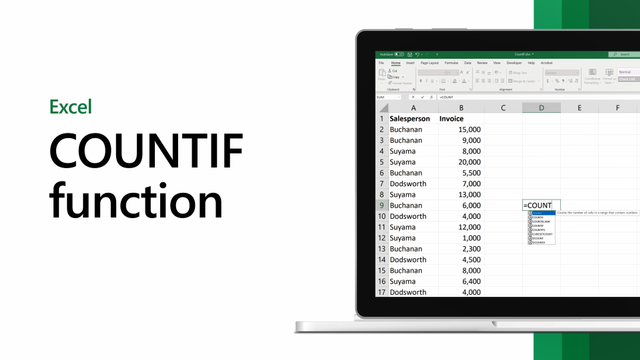
ADVERTISEMENT
Ketika mengolah data yang sedikit di Microsoft Excel, kamu mungkin masih bisa melakukan perhitungan secara manual. Namun, saat kamu harus melakukan olah data pada data ratusan dan bahkan ribuan, kamu akan membuang banyak waktu dan tenaga jika tidak menggunakan fungsi yang disediakan Excel.
ADVERTISEMENT
Sayangnya tidak semua orang mengetahui cara menggunakan data ini di Excel, termasuk juga cara menggunakan rumus COUNTIF. Maka dari itu, untuk mengetahui caranya, simak ulasan berikut.
Rumus COUNTIF di Excel
Microsoft Excel merupakan sebuah program pintar di mana kita dapat memasukkan dan mengedit data, bahkan membuat dan mengatur grafik dengan sistematis. Di program ini terdapat banyak fungsi yang memudahkan proses olah data, salah satunya adalah fungsi COUNTIF.
Dikutip dari laman Microsoft, COUNTIF merupakan salah satu fungsi statistik di excel untuk menghitung jumlah sel yang memenuhi sebuah kriteria dasar perhitungan. Contohnya, untuk menghitung berapa kali kota tertentu muncul dalam daftar pelanggan.
Rumus COUNTIF umumnya dipakai untuk menghitung jumlah sel pada sebuah range data yang memenuhi kriteria dasar yang sudah kita tentukan. Menurut laman Kata Data, fungsi COUNTIF lainnya meliputi:
ADVERTISEMENT
1. Cara Menggunakan Rumus COUNTIF di Excel
Cara menggunakan fungsi atau rumus COUNTIF pada Excel perlu memperhatikan syntax berikut ini:
Syntax: =COUNTIF(range; kriteria)
Keterangan syntax fungsi COUNTIF:
Berdasarkan data di atas, ada dua contoh perhitungan yang bisa dilakukan, yaitu menghitung jumlah siswa dengan nilai 80 dan siswa yang nilainya lebih dari 80. Perhitungan yang bisa dilakukan adalah sebagai berikut:
ADVERTISEMENT
2. Cara Menggunakan Rumus COUNTIFS di Excel
Perlu di catat, kriteria atau syarat yang bisa digunakan pada rumus COUNTIF hanya satu saja. Jika menghendaki menghitung banyak data dengan beberapa kriteria maka kamu bisa menggunakan rumus COUNTIFS.
Berbeda dengan rumus COUNTIF, di mana kita hanya bisa menggunakan satu kriteria saja untuk menghitung jumlah data, Di rumus COUNTIFS kita bisa menggunakan 2 atau 3 atau 4 kriteria (bahkan bisa lebih).
Adapun cara menggunakan fungsi atau rumus COUNTIFS adalah sebagai berikut:
Syntax: COUNTIFS(criteria_range1; criteria1; [criteria_range2; criteria2]¦)
(SLT)
ADVERTISEMENT

